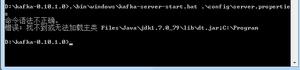如何在Windows7/10中启动网络和共享中心
如果要在Windows 7/10中检查网络位置是否发生变化,必须先打开网络和共享中心(见下图)。在网络和共享中心,您可以在每个网络连接的名称下方看到其实际位置。因此,在本文中,我们将介绍如何在Windows 7/10中启动网络和共享中心。
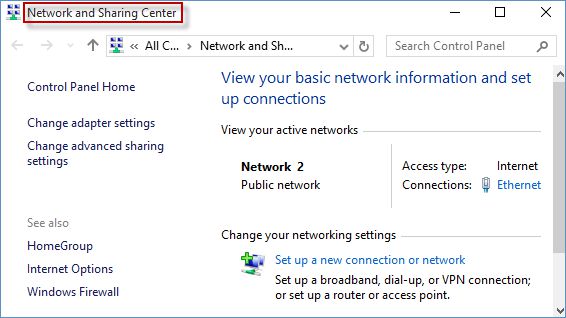
在Windows 7/10中启动网络和共享中心的几种方法:
- 方式 1:在控制面板中启动网络和共享中心
- 方式 2:从命令提示符运行网络和共享中心
- 方式 3:从 Windows PowerShell 启动网络和共享中心
- 方式 4:通过运行对话框访问网络和共享中心
- 方式 5:通过搜索启动网络和共享中心
- 方式 6:右键单击Internet图标打开网络和共享中心
方式一:在控制面板中启动网络和共享中心
1. 对于 Windows 7:
步骤 1:单击“开始” 图标选择“控制面板”。
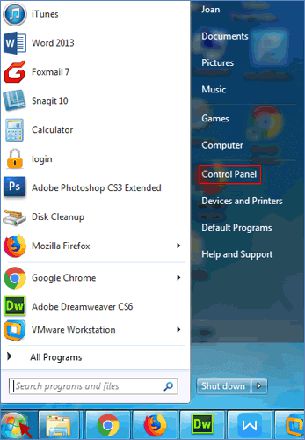
步骤 2:在控制面板中,如果“查看方式”设置为“类别”,请单击“网络和 Internet 链接”。
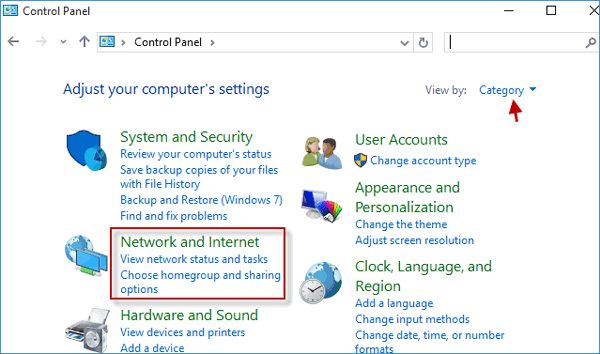
步骤 3:然后单击网络和共享中心链接。
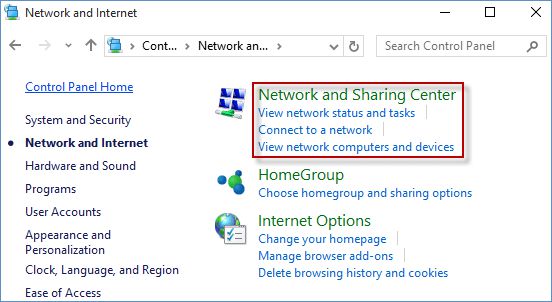
注意:如果您的查看方式设置为大图标或小图标,请直接单击网络和共享中心链接。
2. 对于 Windows 10:
第 1 步:启动控制面板。
步骤 2:在“控制面板”中,如果“查看方式”设置为“类别”,请单击“网络和 Internet”链接,然后单击“网络和共享中心”链接。如果您的“查看方式”设置为“大图标”或“小图标”,请直接单击“网络和共享中心”链接。(见下面的截图)
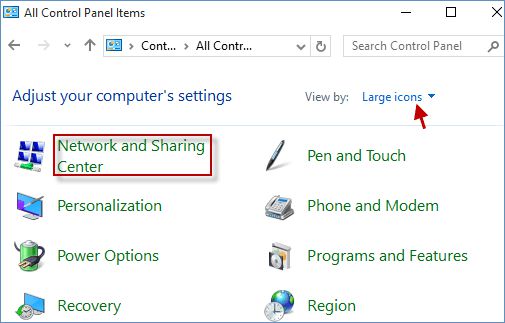
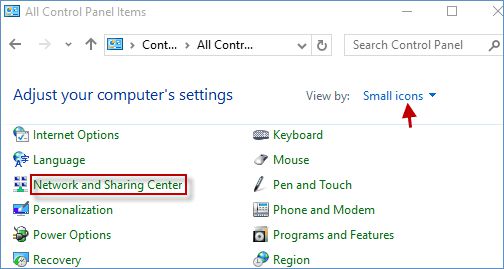
方式 2:从命令提示符运行网络和共享中心
1. 对于 Windows 7,单击开始 菜单 >所有程序 >附件,然后单击 命令提示符。 在命令提示符中输入control.exe /name Microsoft.NetworkAndSharingCenter并按Enter键打开网络和共享中心。
2. 对于 Windows 10,以管理员身份启动命令提示符。 在命令提示符中输入control.exe /name Microsoft.NetworkAndSharingCenter并按Enter键打开网络和共享中心。
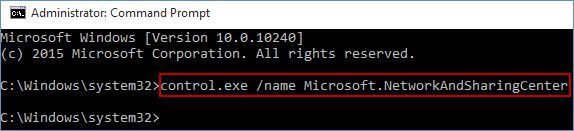
方式 3:从 Windows PowerShell 启动网络和共享中心
1. 对于 Windows 7,只需单击开始 菜单 >所有程序 >附件,找到并选择Windows PowerShell。 在 Windows PowerShell 中写入control.exe /name Microsoft.NetworkAndSharingCenter并按Enter 键启动网络和共享中心。
2. 对于 Windows 10,单击“开始” 图标 >所有应用,展开并找到Windows PowerShell。 在 Windows PowerShell 中写入control.exe /name Microsoft.NetworkAndSharingCenter并按Enter 键打开网络和共享中心。

方式四:通过运行对话框访问网络和共享中心
对于 Windows 7/10,请按照以下步骤操作:
步骤1:同时按Win+R键打开“运行”对话框。
步骤 2:输入control.exe /name Microsoft.NetworkAndSharingCenter 并单击“确定”按钮启动网络和共享中心。
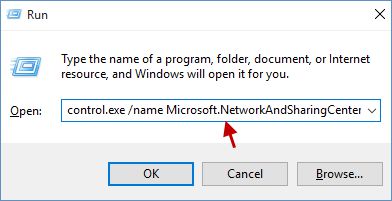
方式五:通过搜索启动网络和共享中心
对于 Windows 7/10,单击“开始”菜单并在空白字段中输入“网络” ,选择“网络和共享中心”,然后立即调出“网络和共享中心”。
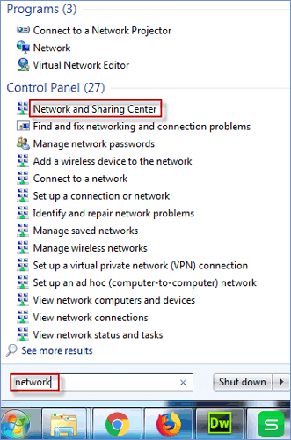
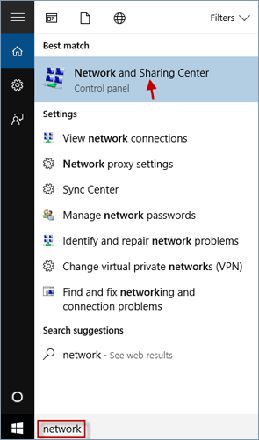
方式6:右键单击Internet图标打开网络和共享中心
右键单击Internet 图标,选择打开网络和共享中心选项。
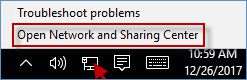
以上是 如何在Windows7/10中启动网络和共享中心 的全部内容, 来源链接: utcz.com/dzbk/942084.html